从旧款 OPPO 手机换到新款三星 S25 固然令人兴奋,但您可能很快就会对如何将数据从 OPPO 转移到三星感到困惑。即使两款设备都运行Android操作系统,您仍然可能难以迁移联系人,因为联系人是加密数据,迁移起来有点复杂。
别担心。我们将告诉您 8 个简单易行的解决方案,帮助您将联系人从 OPPO 转移到三星。请按照我们的说明逐步完成 OPPO 到三星的转换。

想找一款一键将数据从 OPPO 传输到三星的应用吗? Coolmuster Mobile Transfer是我们推荐的手机数据转换应用,支持Android到Android 、 Android到 iPhone、iPhone 到Android以及iPhone 到 iPhone等多种手机数据转换。它广泛兼容各种数据类型、格式和手机型号,让您在几分钟内轻松完成工作。
Coolmuster Mobile Transfer的主要特点:
一键将联系人从 OPPO 转移到三星:
01在您的计算机( Windows或Mac )上安装Coolmuster Mobile Transfer 。
02使用两根合适的 USB 数据线将您的 OPPO 和三星设备连接到电脑,并根据提示在每个设备上启用 USB 调试。然后,程序将自动检测您的设备。连接后,您将在设备图像下方看到“已连接”。
注意:此情况下,您的 OPPO 手机必须处于“源”位置。如有需要,请点击“翻转”按钮进行切换。

03从内容表中选择“联系人”,然后单击下面的“开始复制”按钮,立即将联系人从 OPPO 转移到三星。

三星智能开关能与 OPPO 兼容吗?只要您的 OPPO 手机运行Android 4.0 或更高版本,您就可以通过智能开关将联系人、音乐、日历和其他文件从 OPPO 无线传输到三星。如果您想使用 USB 接口进行切换,您的 OPPO 设备必须运行Android 4.3 或更高版本。(阅读三星智能开关评测了解更多信息。 )
如何使用 Smart Switch 将数据从 OPPO 传输到三星?
步骤 1. 确保您已在两台设备上安装了 Smart Switch。在您的 OPPO 手机上,您可能需要从 Google Play 商店安装它。在您的新三星 Galaxy 手机上,您可以从“设置”>“云和帐户”>“Smart Switch”打开它。
步骤 2. 按照屏幕提示连接两台设备。如果您选择 Wi-Fi 连接,请确保两台设备距离足够近且 Wi-Fi 网络稳定。如果您选择 USB 连接,请使用新手机附带的 USB-C 接口连接两台设备。
步骤3. 在两台设备上打开 Smart Switch。在新的三星 Galaxy 上,点击“开始”并按照屏幕上的说明操作。连接后,在 OPPO 手机上选择所需的数据类型,然后点击“传输”按钮。在传输过程完成之前,请保持两台设备连接。

估计你两部手机上都激活了 Google 服务。现在,你可以通过 Google 同步,将联系人从 OPPO 转移到三星。
方法如下:
步骤1. 在OPPO手机上打开“设置”,点击“帐户”,找到“Google”。
第2步。启用“同步联系人”并单击“立即同步”选项。

步骤3.在三星手机上使用相同的Gmail帐户登录。之后,点击“设置”>“帐户”>“Google”,然后选择您在OPPO手机上同步联系人的Gmail帐户。接下来,打开“联系人”选项,然后点击“立即同步”。
完成后,您的 Google 帐户中的联系人将自动同步到您的三星手机。
将联系人从 OPPO 传输到三星的另一种免费方法是使用蓝牙。要使用这种方式,您需要保持两台设备靠近并在两台设备上启用蓝牙功能。
如何将联系人从 OPPO 蓝牙传输到三星?
步骤 1. 从通知栏或设置中打开 OPPO 和三星上的蓝牙,并将两个设备配对。

第 2 步。在 OPPO 上,转到联系人应用程序,选择联系人,选择“通过蓝牙共享”,然后点击三星 Galaxy 名称。
步骤3.在您的三星手机上接收联系人文件。
Wi-Fi Direct 是将联系人从 OPPO 传输到三星的类似方法。在两台设备上打开 Wi-Fi Direct 选项后,您就可以顺利地将联系人从一台设备同步到另一台设备。
如何通过 Wi-Fi 将联系人从 OPPO 发送到三星?
步骤 1. 从“设置”>“网络和 Internet”>“其他无线连接”>“Wi-Fi Direct”在两个设备上打开 Wi-Fi Direct。
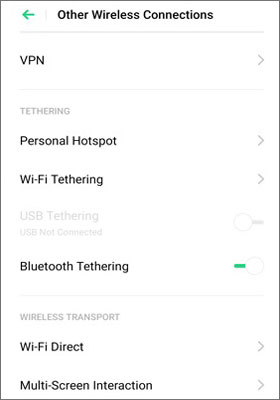
第 2 步。在您的 OPPO 手机上,运行联系人应用程序,单击“更多”>“导入/导出”>“发送联系人”。
步骤3.选择要发送的联系人或点击“全选”选项来传输所有联系人。然后,点击“Wi-Fi Direct”图标并选择目标三星手机。
步骤4.在您的三星手机上,授予必要的权限以继续并等待传输过程完成。
如何将我的联系人从 OPPO 转移到三星?如果您只需要转移少量联系人,使用 SIM 卡是一种简单的方法。操作方法如下:
步骤1.在OPPO手机上打开通讯录应用,点击右上角的“更多”或“三个点”选项,然后选择“管理联系人”>“导入/导出”>“导出到SIM卡”。

第 2 步。将 SIM 卡插入三星。
步骤3.现在,按照步骤1的步骤在您的三星手机上执行相同的操作,最后一步只需选择“导入到SIM卡”。
顾名思义,Send Anywhere 可以帮助您在两台Android设备之间发送文件,且不会损失数据质量。它与蓝牙类似,通过代码连接两台设备。如需了解更多详情,请参阅下方目录。
步骤 1. 在 OPPO 和三星设备上从 Google Play 商店安装 Send Anywhere。
步骤2.在OPPO手机上启动应用程序,单击“发送”,然后选择要传输的数据类型。然后,点击“发送”,它将在屏幕上生成一个6位数的代码。

步骤3.在您的三星设备上,打开应用程序并单击屏幕上的“接收”。接下来,输入您在OPPO手机上获得的6位PIN码并开始传输过程。
您也可以通过电子邮件将联系人从 OPPO 发送到三星。但可能无法保持联系人的有序排列,以便于查看。
让我们看看如何通过电子邮件将联系人从 OPPO 转移到三星。
步骤1.在OPPO手机上打开“通讯录”应用,点击底部的“通讯录”,然后单击右上角的“更多”选项。
第 2 步。选择“导入/导出”>“共享联系人”>选择所需的联系人>点击“共享”>从弹出窗口中选择“Gmail”。
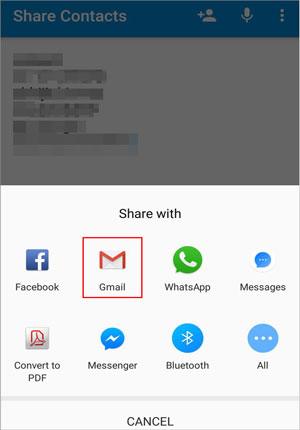
步骤3. 输入您的电子邮件帐户登录,在收件人字段中填写收件人,然后点击“发送”。
步骤4.在您的三星手机上,从浏览器或电子邮件服务应用程序登录同一个电子邮件帐户,找到您刚刚发送的电子邮件,然后将附件下载到您的三星手机。
本文介绍了将联系人从 OPPO 转移到三星的一键式方法和 7 种传统方法。如果您厌倦了数据转移前的复杂设置,同时又想寻求一种安全可靠的方法,Coolmuster Mobile Transfer将是您的最佳选择。您只需单击一下,即可将所有内容从一个Android转移到另一个安卓设备,且不会丢失数据。此外,您还可以直接在三星的“通讯录”应用中查看已转移的联系人。
相关文章:
如何将联系人从三星转移到 OPPO?(6 个简单快捷的解决方案)